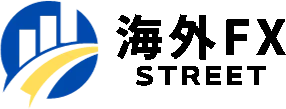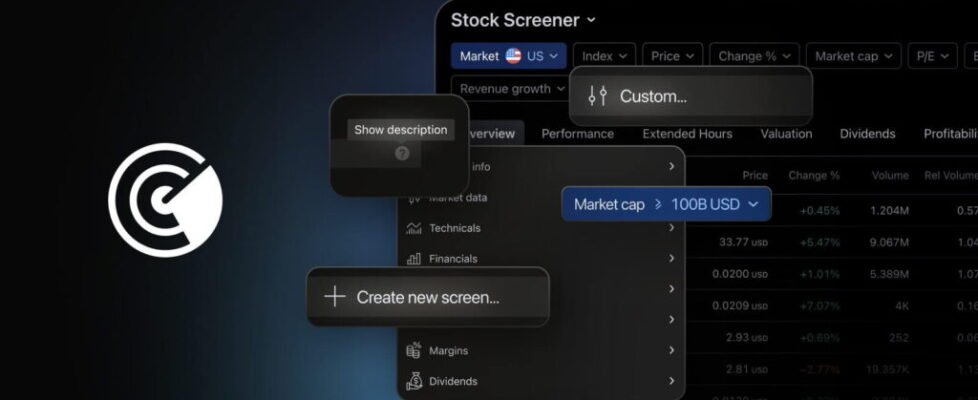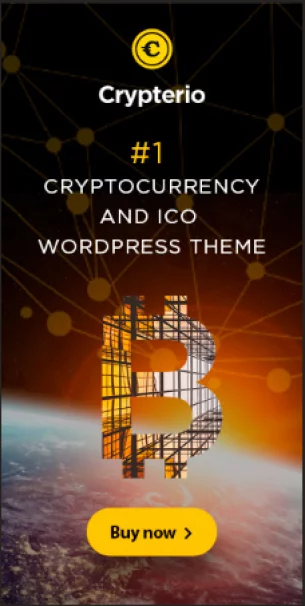TradingViewは、株式スクリーナー、暗号コインスクリーナー、ETFスクリーナーという新製品を導入しました。 これらはトレーダーのフィードバックに基づいて構築されているため、比類のない速度、機能、スクリーニング機能を提供します。 これらはメイン メニューにあります。[製品] をクリックし、[スクリーナー] を選択します。
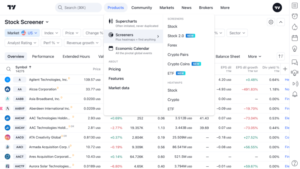
TradingViewは、資本金別のリーダーや純利益が最も高い企業など、株式のさまざまなグループを追跡するのに役立つ既製の画面を提供します。 これらの画面はスクリーナーのメイン メニューにあります。[ストック スクリーナー] をクリックし、[人気の画面] セクションまで下にスクロールします。
または、「新しい画面を作成」をクリックして、独自の取引ビジョンを備えた独自の画面を追加します。
使用している画面のフィルターがテーブル上に表示されます。
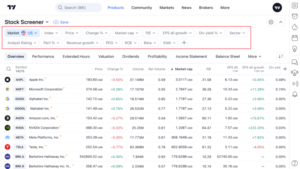
TradingViewは財務データ、テクニカル指標、および研究に役立つ可能性のあるすべてのセットを収集しました。 指標にあまり詳しくない場合は、TradingView のナレッジ ベースでそれについて読むことができます。 フィルター名の横にある質問アイコンをクリックするだけです。
ただし、フィルターのプリセットと説明という新しい機能があるため、各財務指標に関する記事を詳しく読む必要はありません。
代替のフィルター値が必要な場合は、「カスタム」セクションに移動してください。 ここでは、より細かい設定にアクセスできます。 インジケーターの長さ、時間枠、条件をカスタマイズします。
年間最高値からわずかに下落しているものの、資産を空売りしたい投資家にとって依然として魅力的な企業を見つけたい場合は、価格フィルターに必要な値を設定するだけです。
すべてをカスタマイズしたら、調査結果を表で確認できるようになります。
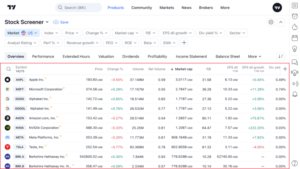
TradingViewではテーマ別データセット(表のすぐ上にある列セット)も用意しています。 これらを使用すると、たとえば、損益計算書、貸借対照表、またはキャッシュ フローのタブを選択するだけで、スクリーナーで資産の財務諸表を直接追跡できます。
デフォルトの列に加えて、任意の列を追加して構成できます。